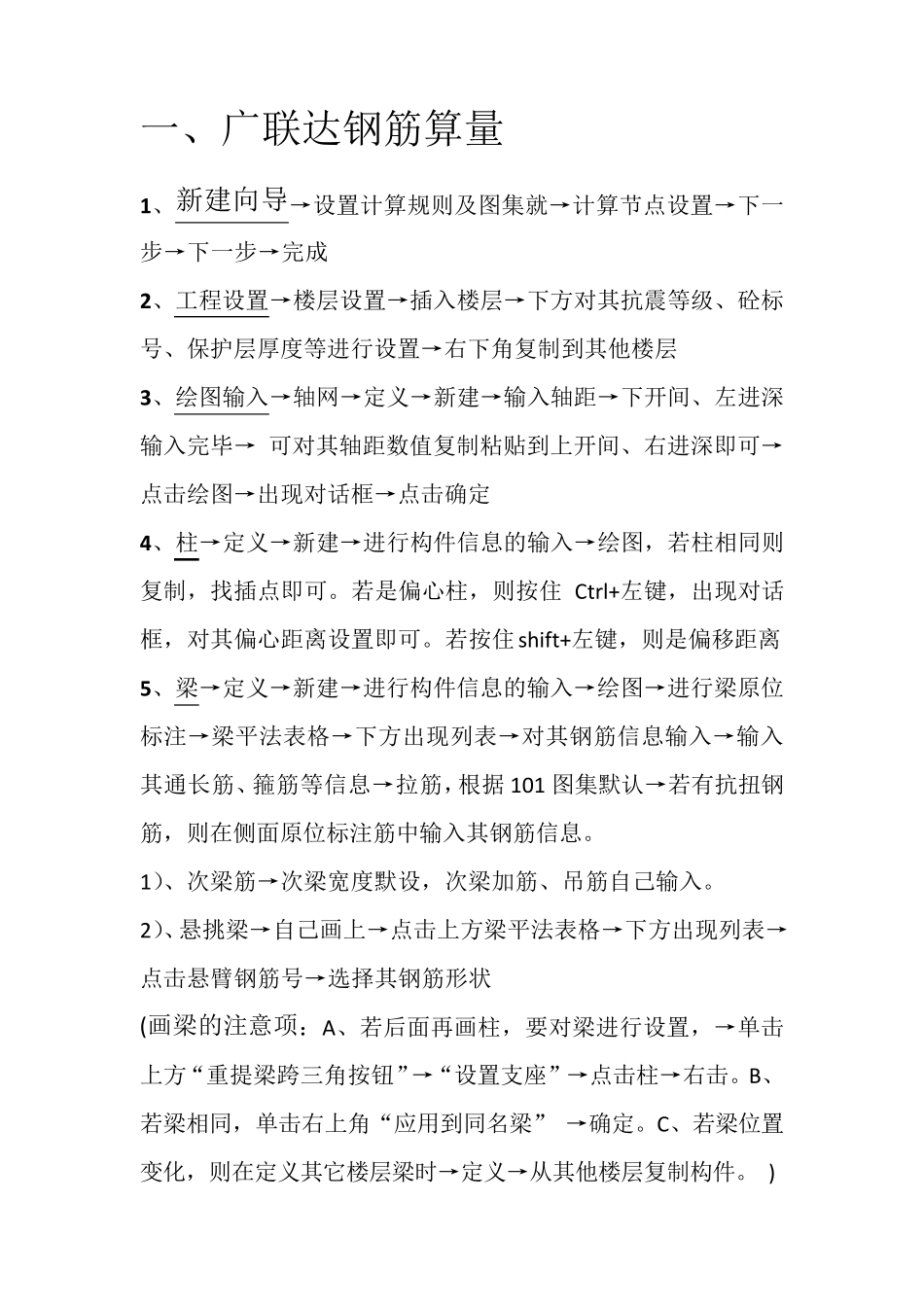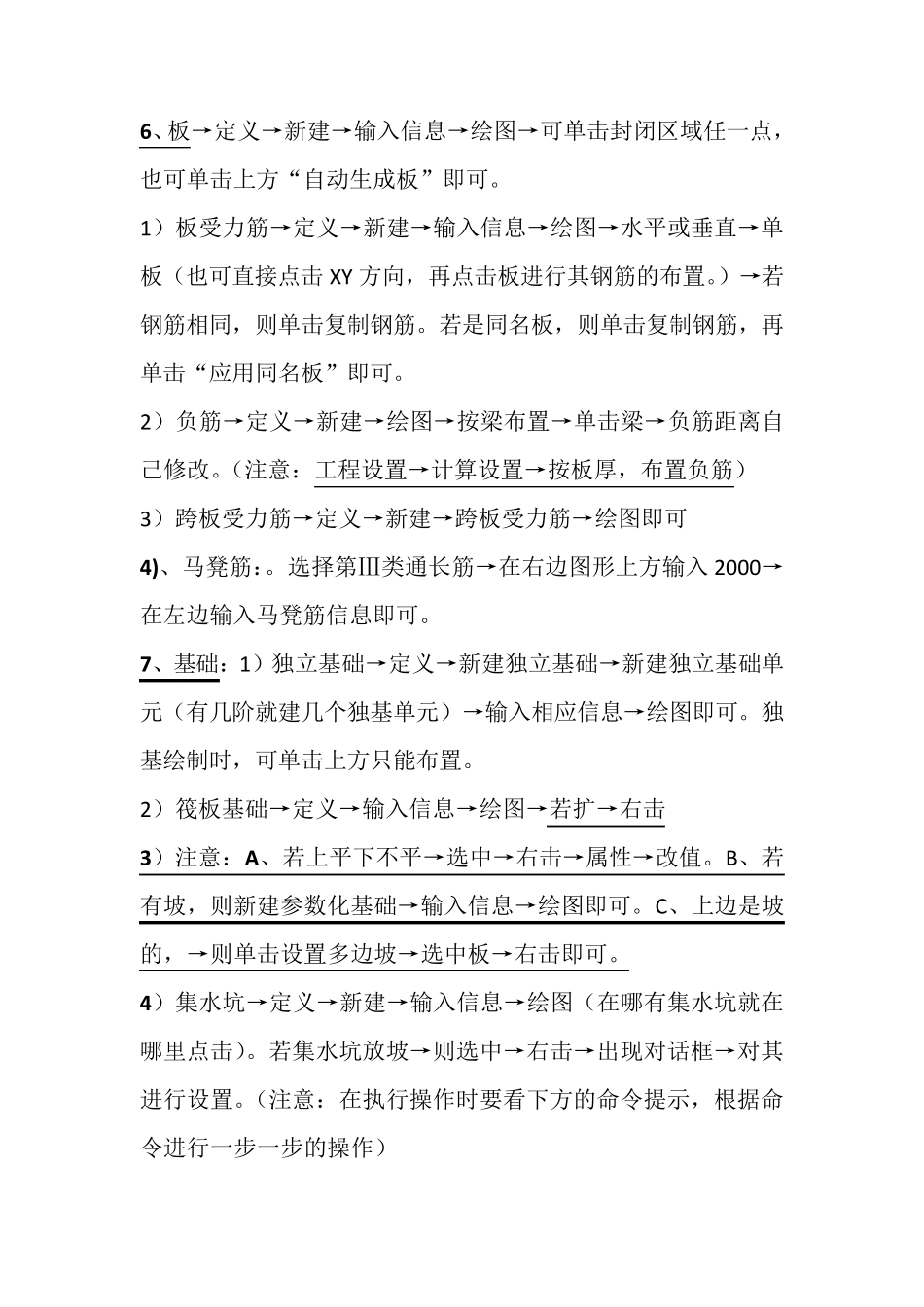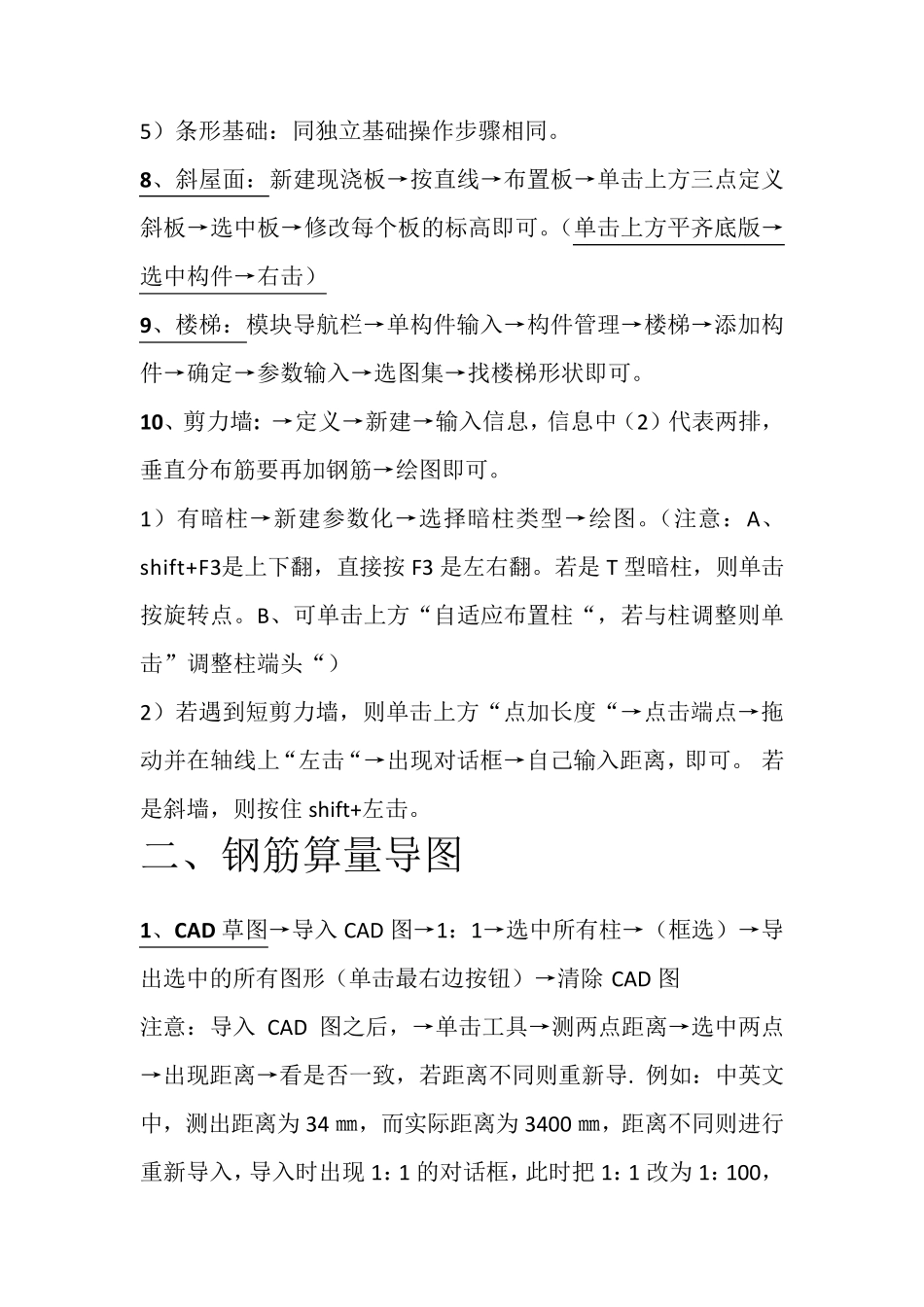一、广联达钢筋算量 1、新建向导→设置计算规则及图集就→计算节点设置→下一步→下一步→完成 2、工程设置→楼层设置→插入楼层→下方对其抗震等级、砼标号、保护层厚度等进行设置→右下角复制到其他楼层 3、绘图输入→轴网→定义→新建→输入轴距→下开间、左进深输入完毕→ 可对其轴距数值复制粘贴到上开间、右进深即可→点击绘图→出现对话框→点击确定 4、柱→定义→新建→进行构件信息的输入→绘图,若柱相同则复制,找插点即可。若是偏心柱,则按住 Ctrl+左键,出现对话框,对其偏心距离设置即可。若按住shift+左键,则是偏移距离 5、梁→定义→新建→进行构件信息的输入→绘图→进行梁原位标注→梁平法表格→下方出现列表→对其钢筋信息输入→输入其通长筋、箍筋等信息→拉筋,根据 101 图集默认→若有抗扭钢筋,则在侧面原位标注筋中输入其钢筋信息。 1)、次梁筋→次梁宽度默设,次梁加筋、吊筋自己输入。 2)、悬挑梁→自己画上→点击上方梁平法表格→下方出现列表→点击悬臂钢筋号→选择其钢筋形状 (画梁的注意项:A、若后面再画柱,要对梁进行设置,→单击上方“重提梁跨三角按钮”→“设置支座”→点击柱→右击。B、若梁相同,单击右上角“应用到同名梁” →确定。C、若梁位置变化,则在定义其它楼层梁时→定义→从其他楼层复制构件。 ) 6、板→定义→新建→输入信息→绘图→可单击封闭区域任一点,也可单击上方“自动生成板”即可。 1)板受力筋→定义→新建→输入信息→绘图→水平或垂直→单板(也可直接点击XY 方向,再点击板进行其钢筋的布置。)→若钢筋相同,则单击复制钢筋。若是同名板,则单击复制钢筋,再单击“应用同名板”即可。 2)负筋→定义→新建→绘图→按梁布置→单击梁→负筋距离自己修改。(注意:工程设置→计算设置→按板厚,布置负筋) 3)跨板受力筋→定义→新建→跨板受力筋→绘图即可 4)、马凳筋:。选择第Ⅲ类通长筋→在右边图形上方输入2000→在左边输入马凳筋信息即可。 7、基础:1)独立基础→定义→新建独立基础→新建独立基础单元(有几阶就建几个独基单元)→输入相应信息→绘图即可。独基绘制时,可单击上方只能布置。 2)筏板基础→定义→输入信息→绘图→若扩→右击 3)注意:A、若上平下不平→选中→右击→属性→改值。B、若有坡,则新建参数化基础→输入信息→绘图即可。C、上边是坡的,→则单击设置多边坡→选中板→右击即可。 4)集水坑→定义→新建→输入信息→绘...